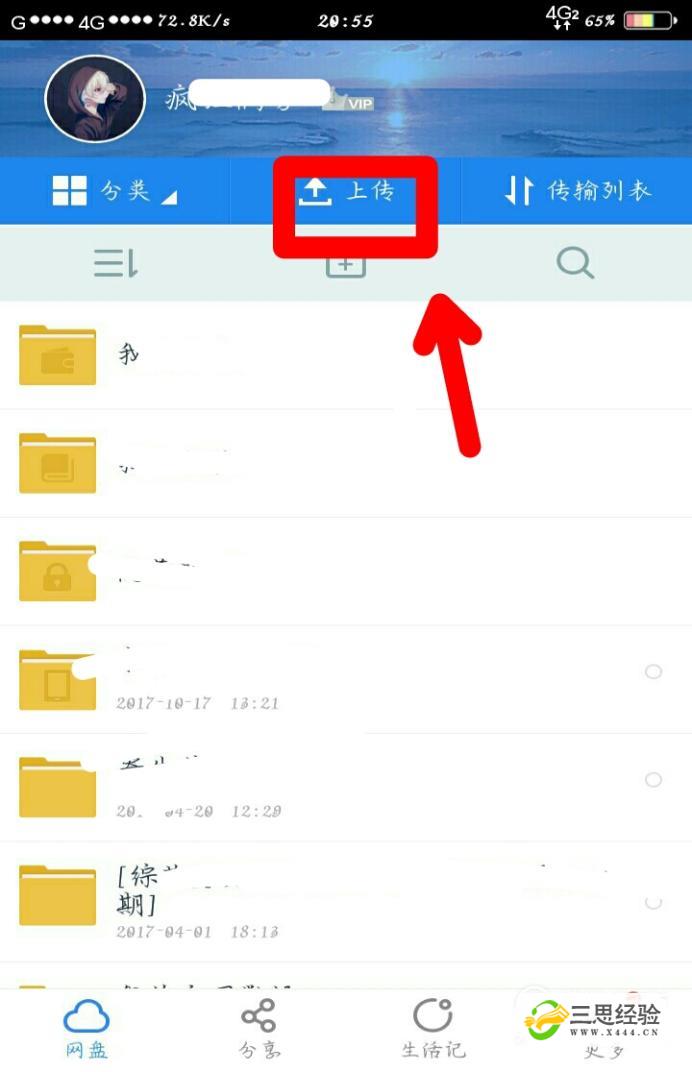
1. 准备工作
西门子 S7-400 PLC编程软件 Step 7 v5.5 或更高版本USB 电缆CPU 密码(可选)2. 连接 S7-400 PLC
将 USB 电缆一端连接到 PLC 的 MPI 或 Profibus 接口,另一端连接到电脑。在 Step 7 软件中,选择“在线访问 > 连接到 PLC”。选择通信接口类型(MPI 或 Profibus)和 PLC 的 IP 地址或名称。单击“连接”按钮。3. 上传 S7-400 程序
在 Step 7 软件中,打开 PLC 的项目。右键单击 PLC 节点,选择“读取设备”。Step 7 将上传 PLC 中的所有数据,包括程序。程序将保存在项目目录下。4. 访问 CPU 密码
如果您知道 CPU 密码,请跳过此步骤。在 Step 7 软件中,右键单击 PLC 节点,选择“属性”。转到“保护”选项卡。如果“CPU 密码”字段为空,则 CPU 没有密码。如果“CPU 密码”字段已填写,则该字段中显示的数字就是密码。5. 恢复丢失的 CPU 密码
如果您丢失了 CPU 密码,可以使用以下方法恢复:在线访问:使用专门的恢复工具或软件,例如 Siemens 的 S7-PCS7,在线读取密码。脱机访问:拆卸 PLC 的 CPU 模块,并通过编程器或 EPROM 读取器读取密码。6. 更改 CPU 密码
在 Step 7 软件中,右键单击 PLC 节点,选择“属性”。转到“保护”选项卡。在“CPU 密码”字段中输入新密码。单击“应用”和“确定”按钮。7. 注意事項
在执行以上步骤之前,请确保您具有对 PLC 的写访问权限。如果您更改了 CPU 密码,请牢记新密码。如果您丢失了新密码,可能需要更换 CPU 模块或恢复出厂设置。在上传或下载程序时,请确保 PLC 处于停止模式。本文原创来源:电气TV网,欢迎收藏本网址,收藏不迷路哦!








添加新评论